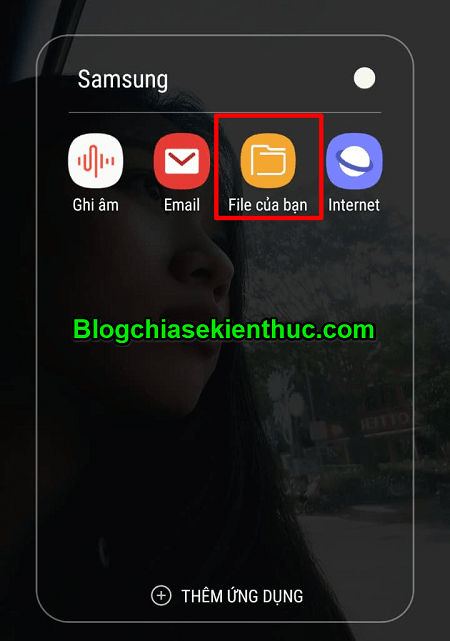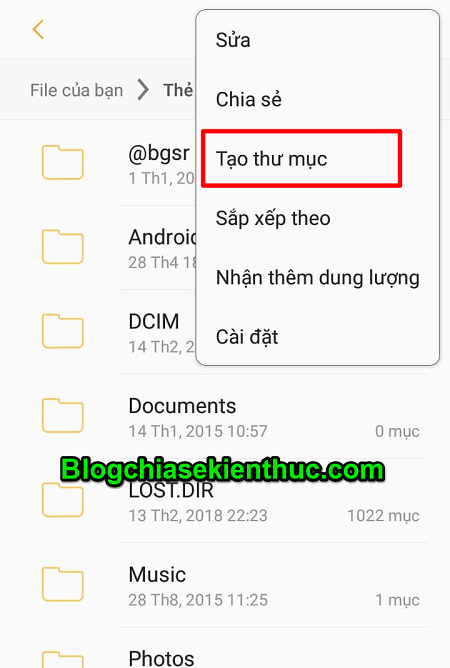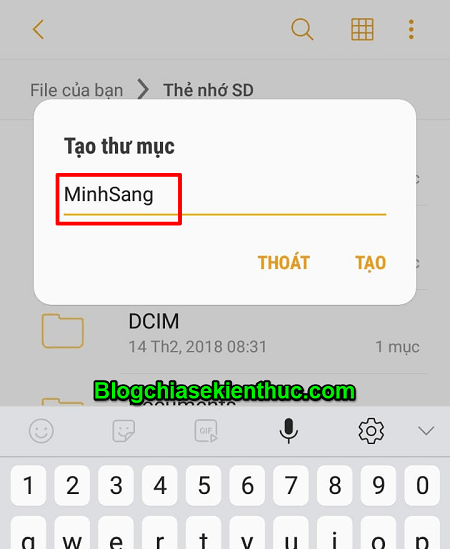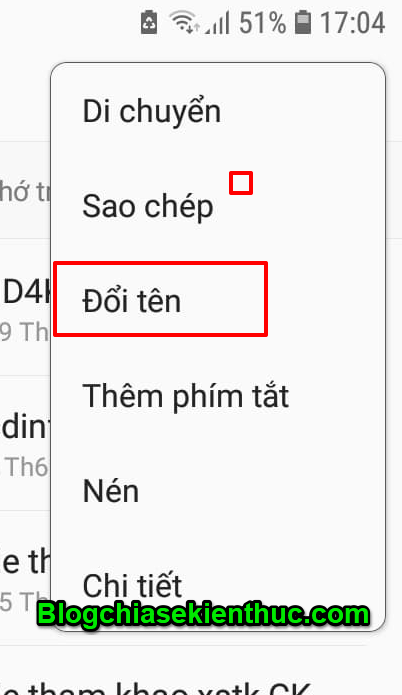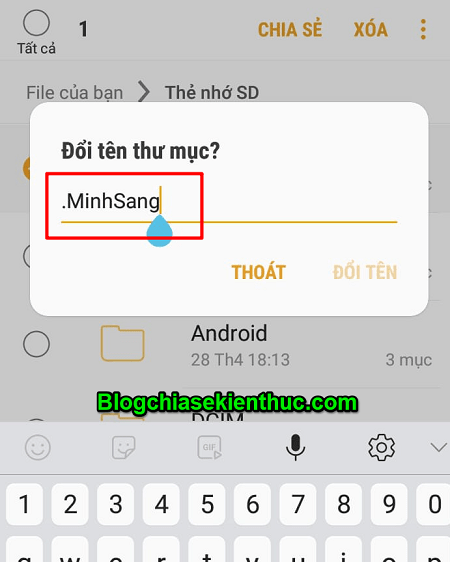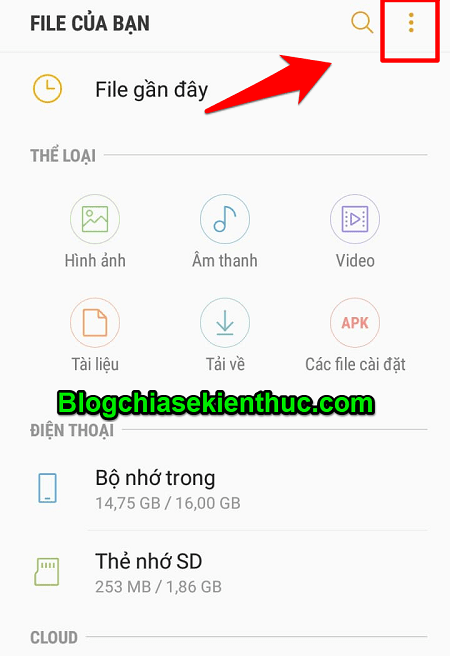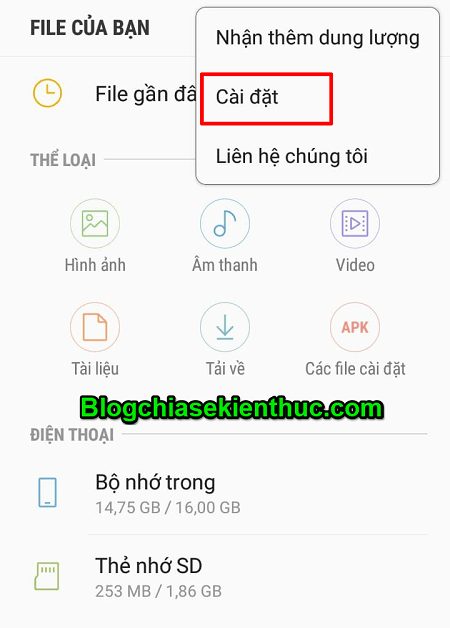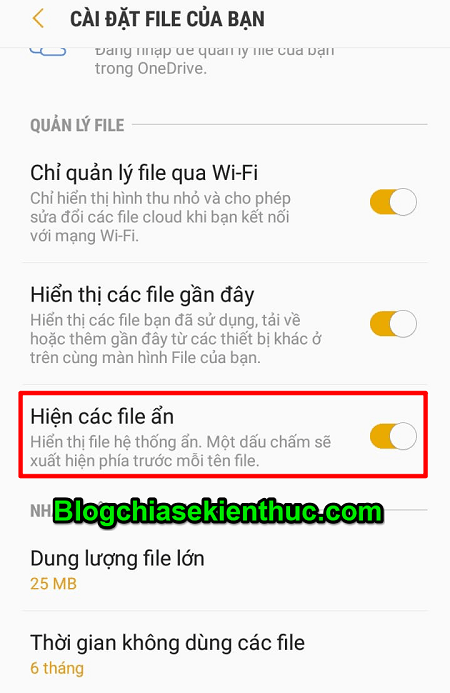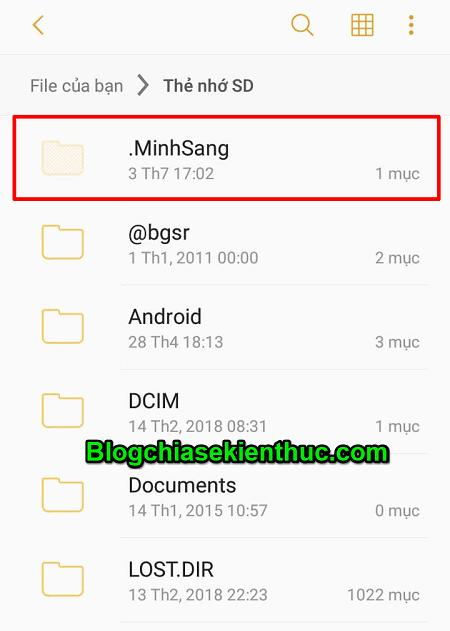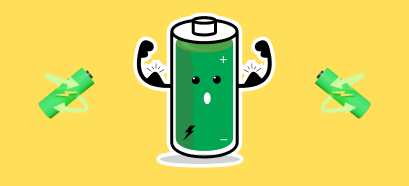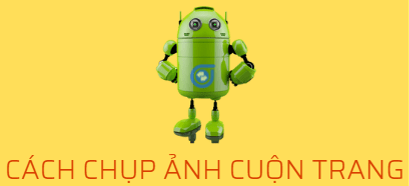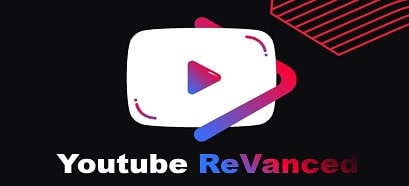Khi bạn sử dụng điện thoại thì tất nhiên sẽ có những thông tin nhạy cảm, thông tin bí mật của cá nhân bạn,… và những thông tin này cần phải được bảo vệ để tránh khỏi những ánh mắt tò mò, sự hiếu kỳ của người khác khi bạn cho mượn điện thoại. Mình thì nghĩ vậy !
Hiện nay, có rất nhiều cách để bảo mật thông tin và dữ liệu cá nhân, nhưng theo mình thấy thì cách cơ bản và đơn giản nhất mà chúng ta thường sử dụng là bạn chỉ việc ẩn nhưng thông tin đó đi.
Khi một thư mục chứa thông tin được ẩn đi thì dù người lạ có sở hữu chiếc điện thoại của bạn đi chăng nữa thì người ta cũng không thể biết được điện thoại của bạn có chứa những gì ( nếu như họ không phải là một chuyên gia).
Chính ví thế, hôm nay mình sẽ hướng dẫn cho các bạn cách ẩn thư mục trên điện thoại Android đơn giản nhất, nhanh nhất và không kém phần hiệu quả thay vì phải sử dụng thêm các ứng dụng ẩn thư mục từ bên thứ ba.
Đọc thêm:
- Cách ẩn file ảnh/ Video trên Android bằng ứng dụng Gallery Vault
- Thủ thuật săn App bản quyền đang miễn phí cho Android
- Cách khóa, đặt mật khẩu cho ứng dụng trên điện thoại Android
- Cách đặt mật khẩu điện thoại Android thay đổi theo thời gian
Mục Lục Nội Dung
#1. Cách tạo thư mục ẩn trên Android không cần phần mềm
Okay, giờ chúng ta cùng bắt đầu nhé……….
+ Bước 1: Bạn truy cập vào trình quản lý File trên điện thoại.
+ Bước 2: Bạn tạo mới 1 thư mục.
Và bạn hãy đặt với một tên bất kỳ cho thư mục mới.
+ Bước 3: Bạn di chuyển những thông tin nhạy cảm, các file dữ liệu quan trọng, những hình ảnh, video quan trọng…. cần được ẩn vào trong thư mục này.
+ Bước 4: Sau đó, bạn tiến hành đổi lại tên cho thư mục vừa tạo.
Tên mới thì bạn chỉ cần giữ nguyên các ký tự như tên cũ, và thêm vào phía trước chúng một dấu chấm . là được.
Giải thích: Bạn đang thắc mắc tại sao phải thêm dấu . ở đằng trước làm gì đúng không ? Vì theo mặc định, những thư mục có Tên là dấu . ở đằng trước thường là thư mục tạm, thư mục hệ thống, thư mục cache…. và mấy thư mục kiểu như vậy thường sẽ bị ẩn đi.
Okay ! Như vậy là thành công rồi đấy các bạn. Thư mục vừa đổi tên ngay lập tức sẽ bị ẩn đi mà chúng ta không thể tìm thấy chúng trong trình quản lý File.
#2. Cách xem lại thư mục đã ẩn trên Android
Để mở lại thư mục bị ẩn chúng ta thao tác như sau:
+ Bước 1: Tiếp tục truy cập vào Trình quản lý File => sau đó nhấn chọn vào biểu tượng 3 dấu chấm.
+ Bước 2: Nhấn chọn nút Cài đặt.
+ Bước 3: Ở đây, trong phần Cài đặt File bạn hãy tìm đến mục Hiện các file ẩn và bật nó lên.
Và ngay lập tức Thư mục bị ẩn của bạn sẽ hiện ra và lúc này bạn có thể truy cập vào thư mục như bình thường rồi nhé. Rất đơn giản phải không nào các bạn.
#3. Lời Kết
Ok, vậy là mình đã hướng dẫn xong cho các bạn cách tạo thư mục ẩn trên Android mà không cần sử dụng đến ứng dụng thứ 3 rồi nhé. Với cách làm này thì bạn có thể để ẩn 1 hoặc nhiều File dữ liệu nhạy cảm của bạn trên điện thoại một cách dễ dàng và nhanh chóng nhất rồi.
Rất là thú vị và hữu ích phải không nào các bạn. Hãy áp dụng ngay để những thông tin bí mật của bạn được an toàn nhé. Tránh bị can lộ lộ và rò rỉ những thông tin mật một cách đáng tiếc !
Chúc các bạn thành công !
CTV: Phan Minh Sang – Blogchiasekienthuc.com
 Blog Chia Sẻ Kiến Thức Máy tính – Công nghệ & Cuộc sống
Blog Chia Sẻ Kiến Thức Máy tính – Công nghệ & Cuộc sống